Videolar, birçok sosyal medya platformunun ayrılmaz bir parçasıdır. Bu tür içerikleri paylaşmak, erişiminizi artırmanıza yardımcı olabilir ve size yardımcı olacak birçok düzenleme aracı bulacaksınız. Bilgisayarınızda video yapmak istiyorsanız Adobe Premiere Pro'ya sahiptir, ancak mobil cihazlar için alternatif nedir?
Akıllı telefonunuzda veya tabletinizde videoları düzenlemek istiyorsanız Premiere Rush'ı kullanabilirsiniz. Ve bununla neler yapabileceğinizi merak ediyorsanız okumaya devam edin. Ayrıca uygulama için ödeme yapmanız gerekip gerekmediğini de açıklayacağız.
GÜNÜN YAPILAN VİDEOSU
Adobe Premiere Rush Nedir?

Adobe Premiere Rush aslında Premiere Pro'nun sulandırılmış bir versiyonudur. Aracı, akıllı telefonunuzdan videoları düzenlemek ve projenizdeki son rötuşları bir araya getirmek için kullanabilirsiniz.
Premiere Rush'ı birkaç video projesi türü için kullanabilirsiniz. Premiere Pro ile Makaralar Oluşturma örneğin, size Instagram uygulamasını kullanmaktan daha fazla esneklik sağlar ve aynısı Premiere Rush için de geçerlidir. Videoları doğrudan mobil cihazınızdan düzenliyorsanız, içe aktarma işlemi basittir.
Premiere Rush'ı kullanmak isteyebileceğiniz diğer nedenler:
- Instagram Hikayeleri
- TikTok videoları
- YouTube Kısa Filmleri
Premiere Rush'ı iOS ve Android cihazlarda indirebilirsiniz ve bazı bilgisayarlarda da mevcuttur.
İndirmek: Adobe Premiere Rush için iOS | Android (Ücretsiz, uygulama içi satın alımlar mevcuttur)
Adobe Premiere Rush'ın Maliyeti Ne Kadar?
Premiere Rush'ı kullanmak istiyorsanız uygulamayı ücretsiz olarak indirebilirsiniz. Ayrıca ihtiyaç duymadan her şeyi kullanabilirsiniz. Adobe Creative Cloud planı satın alın .
Premiere Rush'ı kullanmadan önce ücretsiz bir Adobe hesabı oluşturmanız gerekir. Ayrıca uygulamanın ana sayfasında Google üzerinden oturum açabilirsiniz.
Adobe Premiere Rush ile Neler Yapabilirsiniz?
Artık Adobe Premiere Rush'ın ne olduğu hakkında iyi bir fikre sahip olmalısınız. Uygulamayla yapabileceğiniz belirli şeylere bakalım. Aşağıdaki alt bölümlerde en önemli özelliklerden bazılarını keşfedeceksiniz.
1. Birden Fazla Klibi Bir Araya Getirin
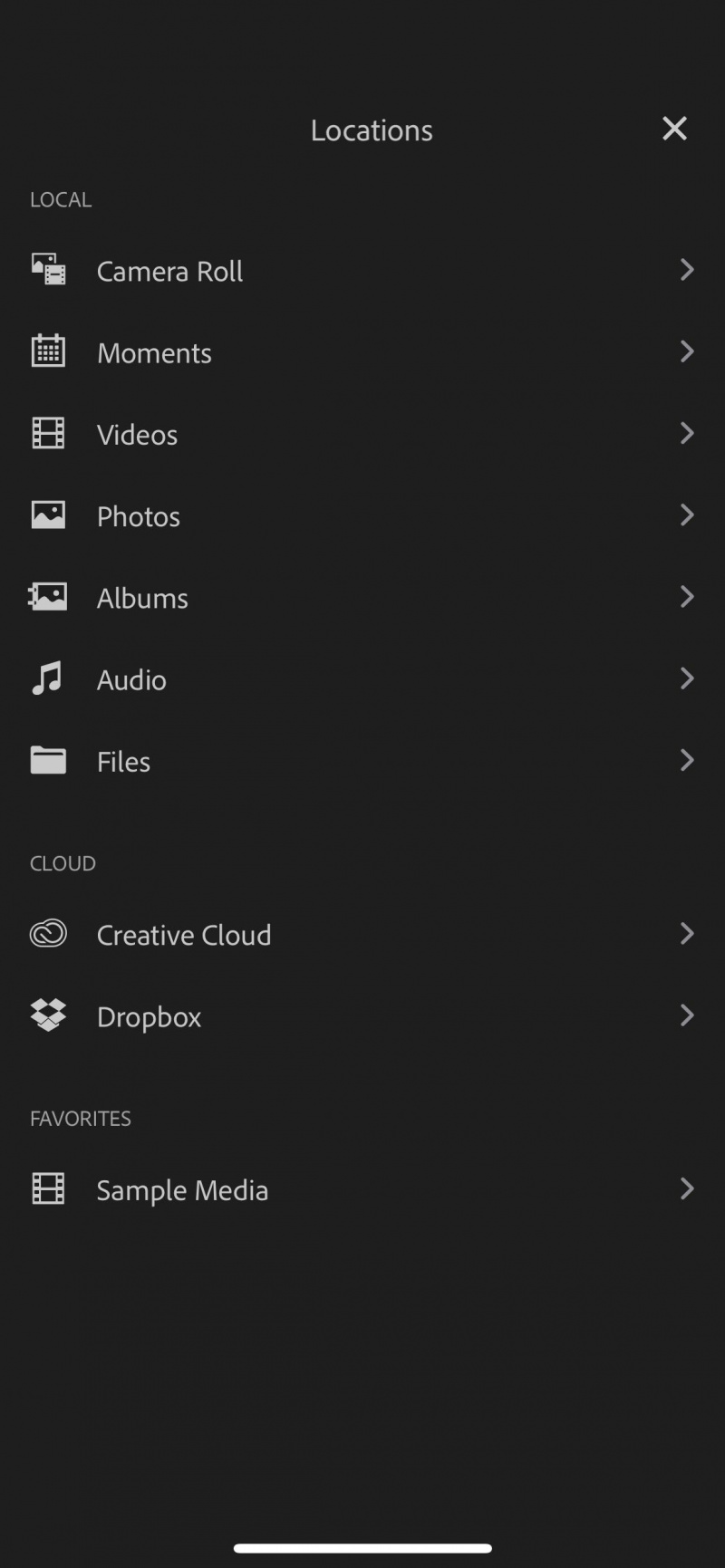
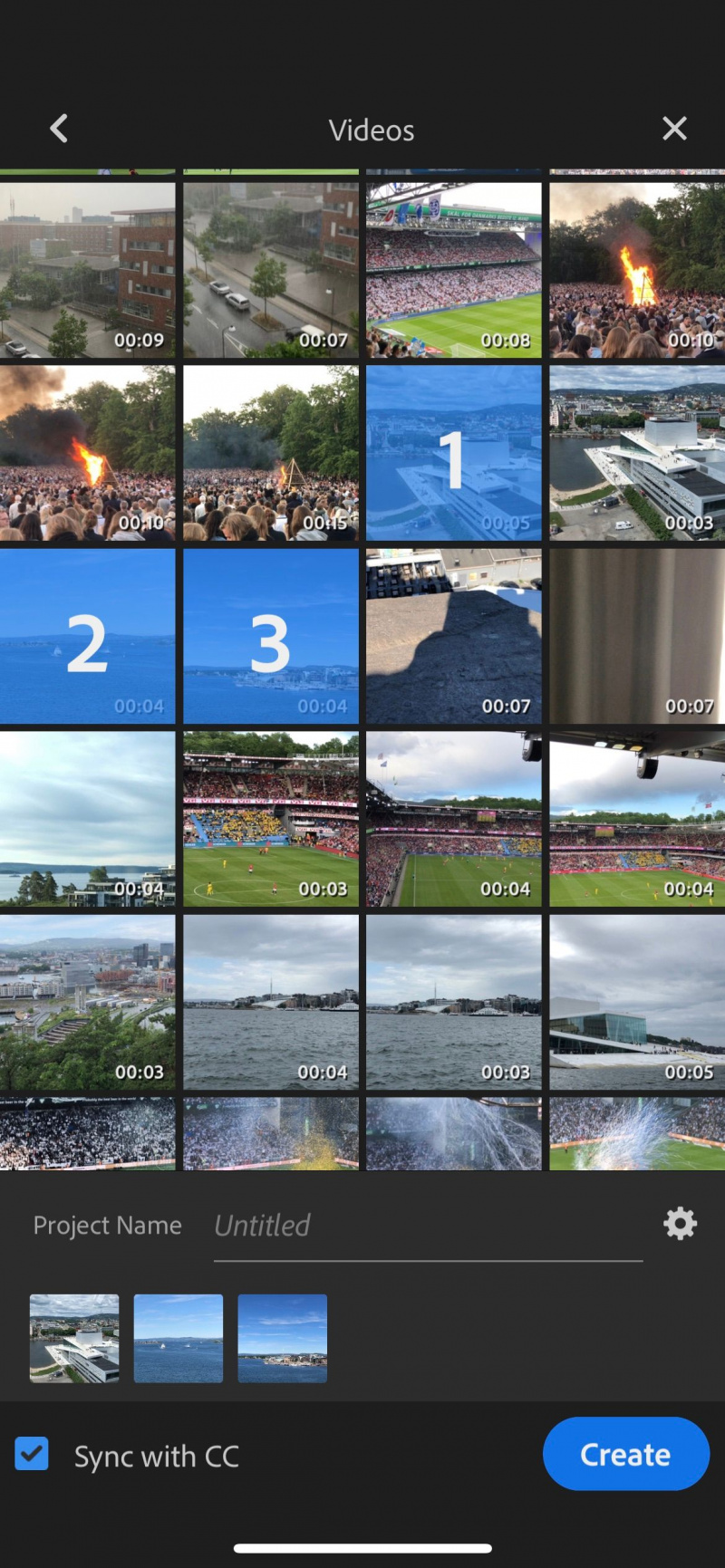
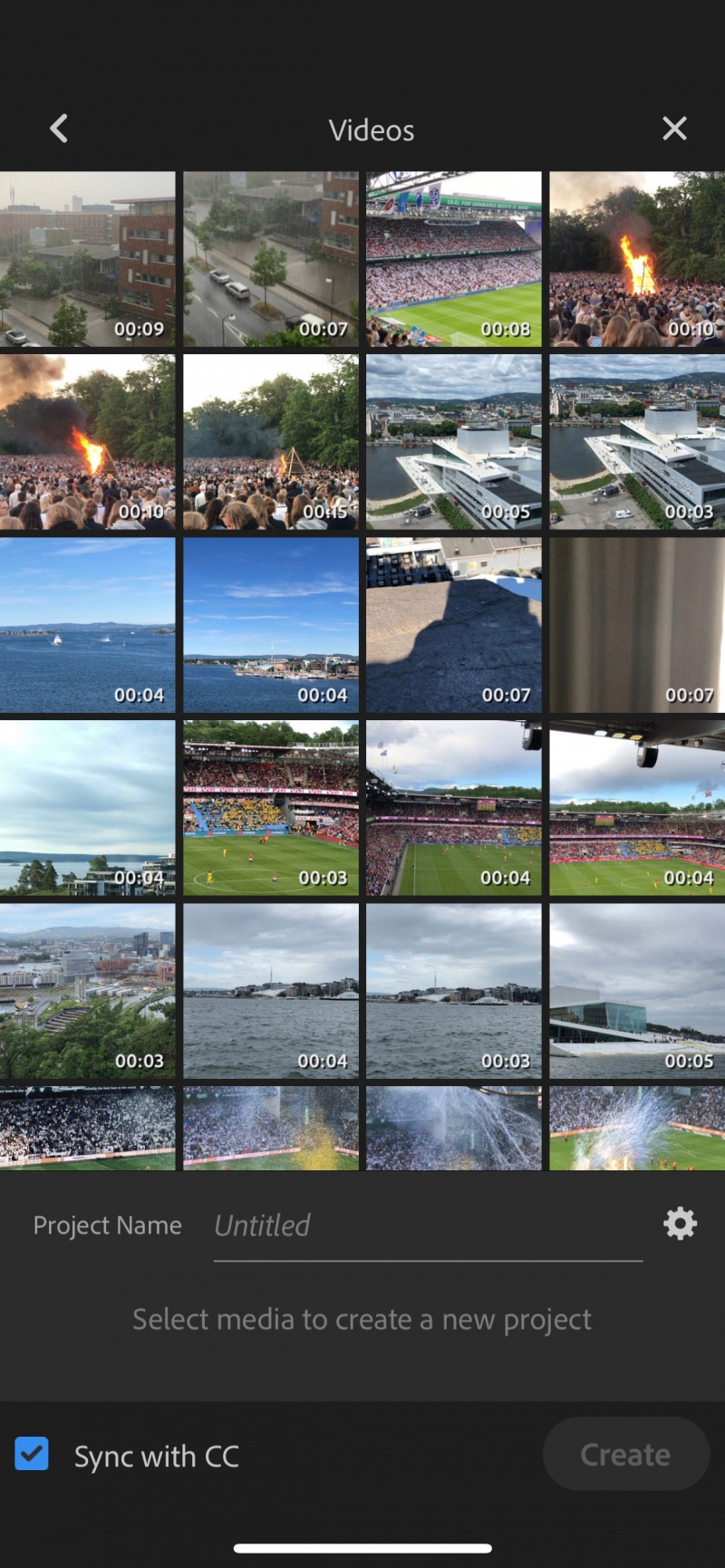
Adobe Premiere Rush kullanırken, birden çok klip içeren bir video projesini düzenlemek kolaydır. Kliplerinizi istediğiniz gibi sürükleyip yeniden düzenlemeden önce, içeriği doğrudan akıllı telefonunuzun film rulosundan içe aktarabilirsiniz.
Ayrıca Premiere Rush'ı kullanarak videonuzu daha sonra paylaşacağınız yer için yeniden boyutlandırabilirsiniz. Birçok kişi bunu portre çekimi için kullansa da, manzara odaklı videoları düzenlemek de basittir.
Video kliplerinizi Premiere Rush'a aktarmak için şuraya gidin: + düğmesine basın ve seçin Videolar . Maviye basmadan önce projenize eklemek istediğiniz klipleri seçin. Oluşturmak buton.
2. Videolarınıza Ön Ayarlar Ekleyin
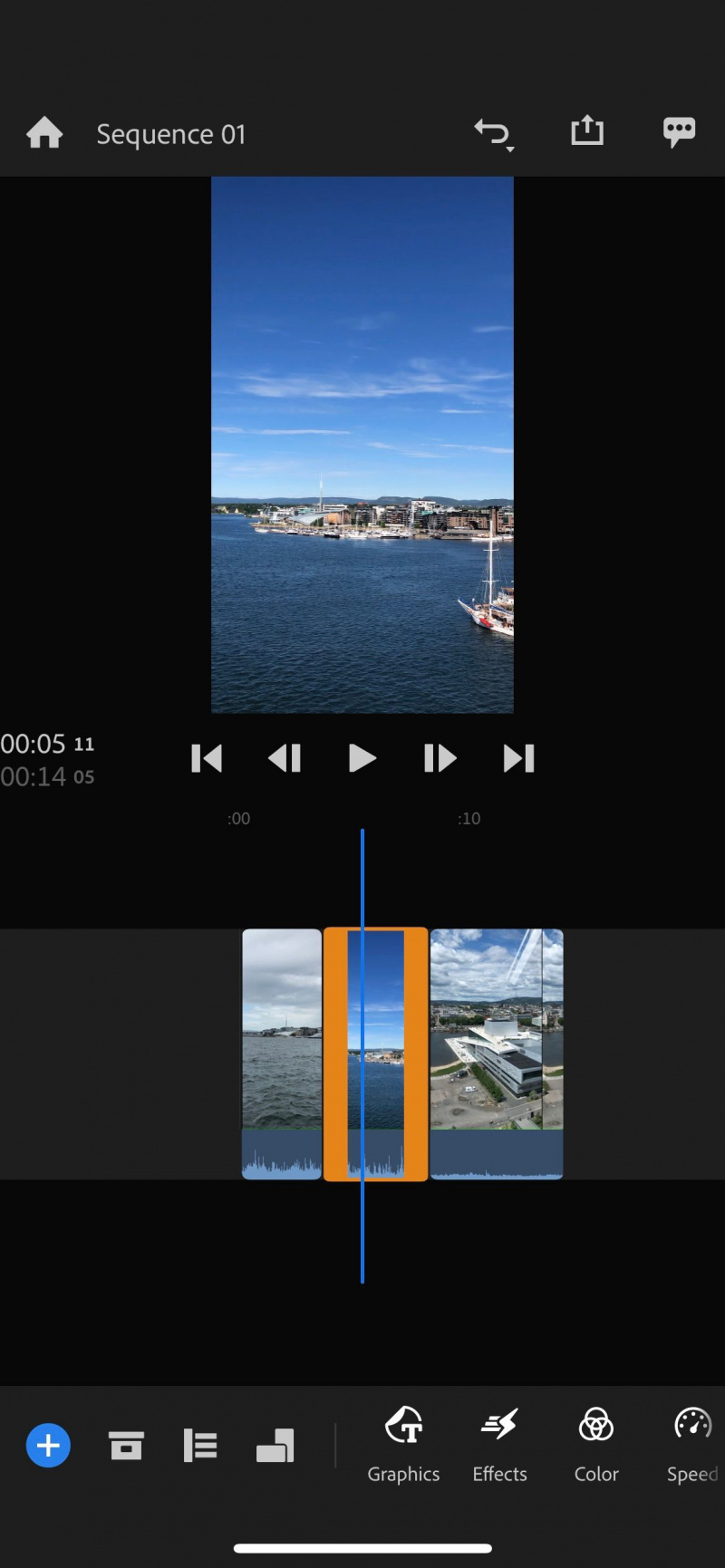
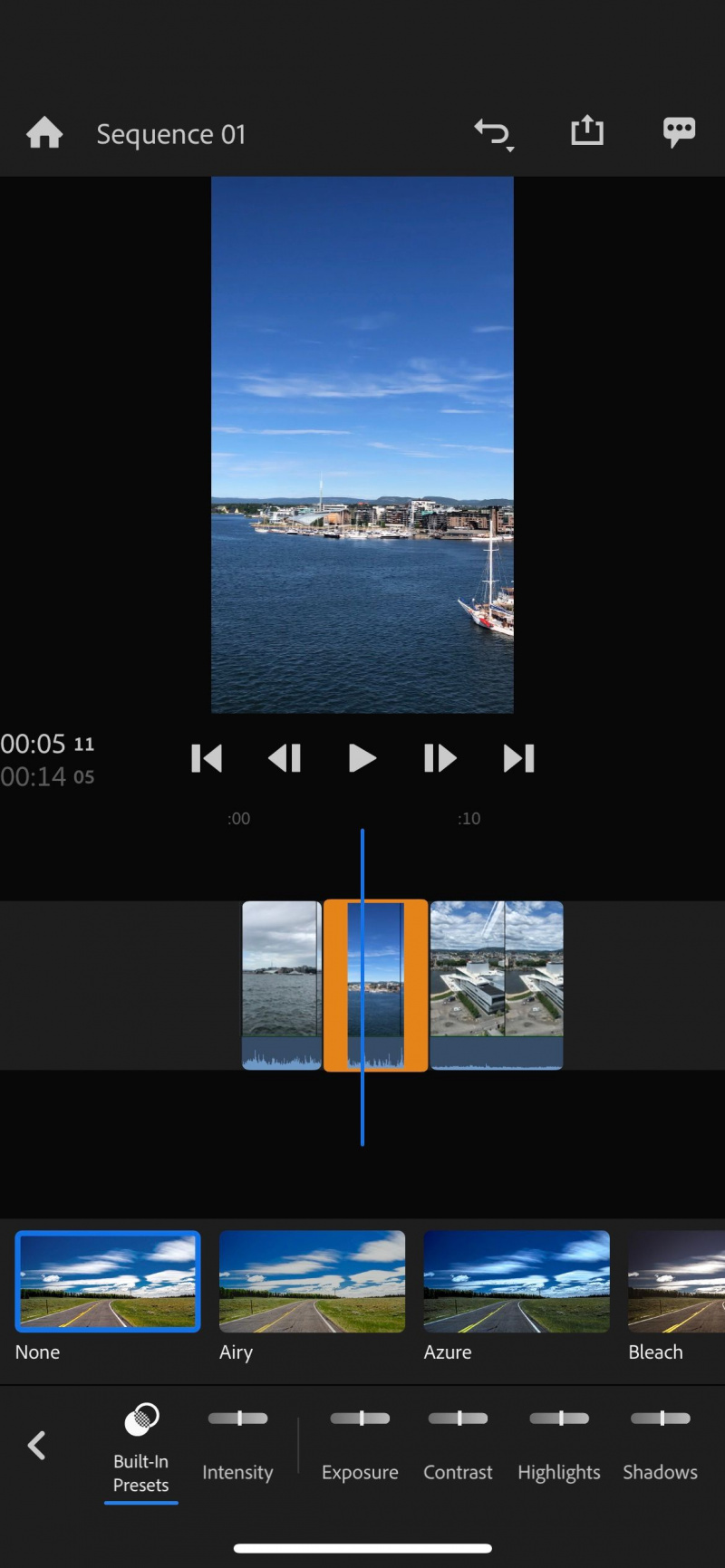
Video kliplerinizi birlikte düzenlemek, hikayenin yalnızca bir kısmıdır. Projenizi çevrimiçi olarak başkalarıyla paylaşıyorsanız, muhtemelen sizin imzanıza sahip bir görünüme sahip olduğundan emin olmak isteyeceksiniz. Neyse ki Premiere Rush, ön ayarları hızlı bir şekilde ekleyerek videolarınızı düzenlemeyi kolaylaştırır.
Premiere Rush'ta birkaç ön ayar bulacaksınız. videolarınızın daha sinematik görünmesini sağlayın . Ayrıca kontrastı artıran, gölgeler ekleyen ve daha fazlasını yapan hazır ayarları da kullanabilirsiniz.
Premiere Rush'ta bir video klibe ön ayar eklemek için düzenlemek istediğiniz çekimi seçin. git Renk > Dahili Ön Ayarlar ve ideal seçeneği bulana kadar ilerleyin.
3. Ses Düzenleme
Videolarınızda sesi daha iyi hale getirme genel projenizin çok önemli bir parçasıdır. Ve bu açıdan gelişmek istiyorsanız, Premiere Rush faydalı bir başlangıç noktasıdır. Her klibin ses düzeyini değiştirebilir ve sesin diğer birçok yönünü değiştirebilirsiniz.
Premiere Rush ile videonuzun belirli bölümlerinin sesini kapatabilirsiniz. Ayrıca, her klibin ses mi yoksa müzik mi olmasını istediğinizi seçebilirsiniz.
Premiere Rush projenizdeki sesi düzenlemek için düzenlemek istediğiniz klibi seçin. Altta, görene kadar ilerleyin. Ses seçenek. İhtiyacınız olan araçları burada bulacaksınız.
krom ram kullanımı nasıl sınırlandırılır
4. Müzik ve Ses Efektleri Ekleyin
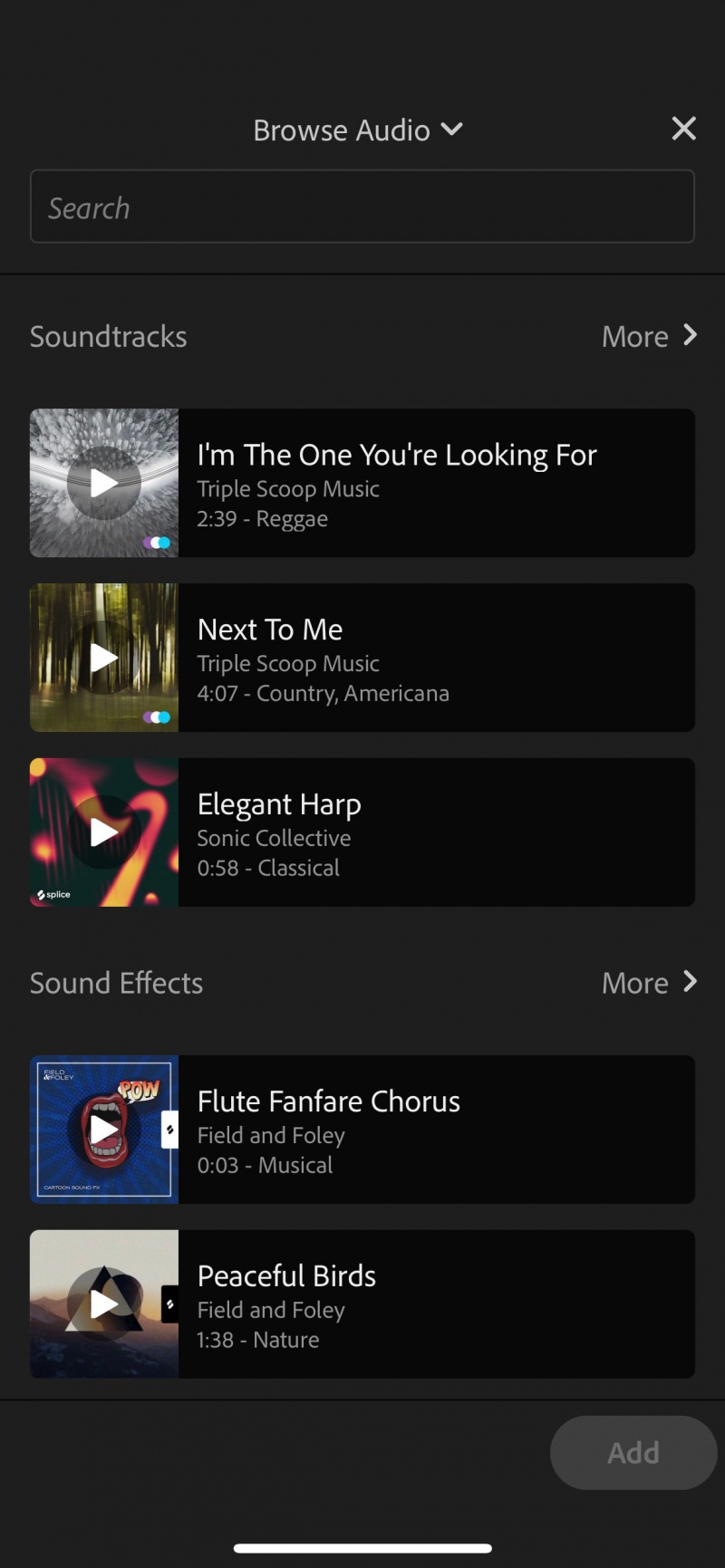
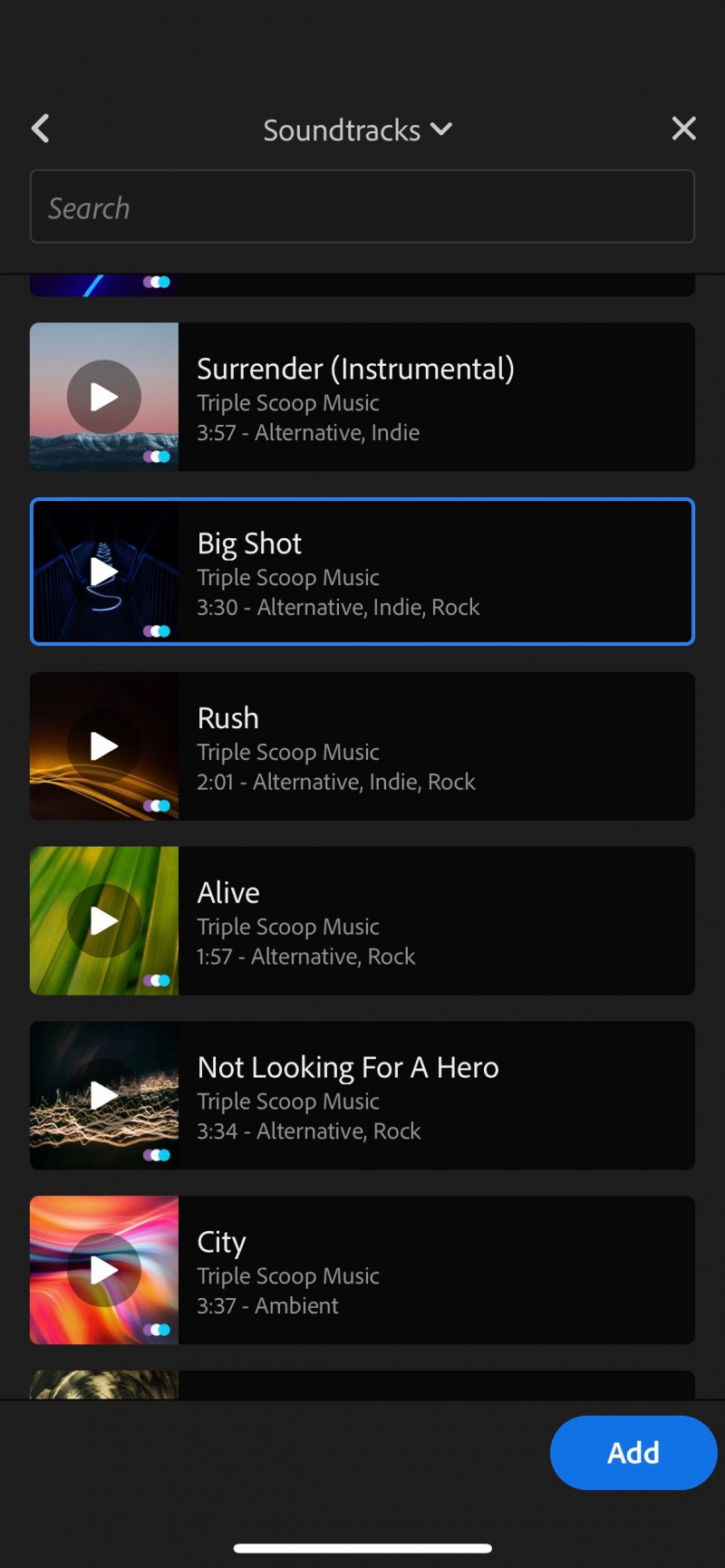
Video ve ses efektleri eklemek, başkalarının video projenizi nasıl algıladığını önemli ölçüde değiştirebilir. Duyguları uyandırabilir ve izleyicilerin ilgisini çekebilirsiniz. Ve Premiere Rush'ı kullandığınızda, bu konuda bir dizi seçeneğiniz olur.
Premiere Rush uygulamasında Adobe kitaplığından parçalar ekleyebilirsiniz. Country müzik ve alternatif gibi çeşitli türler bulacaksınız. Bunun da ötesinde, arıların vızıldaması ve kedilerin mırlaması gibi birden fazla ses efekti arasından seçim yapabilirsiniz.
Premiere Rush'ı kullanırken birden çok döngü de seçebilirsiniz.
Yukarıdaki etkilerin tümünü bulmak için şuraya gidin: Ses > Araştır . Bir sonraki pencerenin üst kısmındaki açılır menüden aşağıdakiler arasından seçim yapabilirsiniz. Film Müziği , Ses efektleri , ve döngüler . İçeriğinize eklemek istediğiniz bir şey bulduktan sonra onu seçin ve maviye basın. Ekle buton.
5. Çekim Renklerinizi Manuel Olarak Düzenleyin

Hazır ayarlar, yaratıcı projeler için faydalı bir başlangıç noktasıdır. Ancak, klipleriniz için her zaman ideal olanı bulamayacaksınız. Bazı durumlarda, çekimlerinizdeki renkleri manuel olarak düzenlemek isteyebilirsiniz ve bunu Premiere Rush ile yapmak kolaydır.
İçeriğinizi Premiere Rush ile düzenlerken birkaç seçenek bulacaksınız. Renk tonunu ve sıcaklığı, canlılık ve doygunluk ile birlikte ayarlayabilirsiniz. Bunun üzerine, soluk film ve daha fazlasını ekleyebilirsiniz.
Videonuzdaki renkleri düzenlemek için şuraya gidin: Renk ekranın alt kısmında. Efektlerinizi tüm kliplerinize eklemek istiyorsanız, sona kaydırın, orada Hepsine başvur seçenek.
Adobe Premiere Rush: Hareket Halindeyken Video Düzenlemek İçin Harika
Yalnızca kısa biçimli video içeriği yapıyor olsanız bile, yine de iyi görünmesini isteyeceksiniz. Mobil aygıtınız için birçok video düzenleme aracı bulacaksınız, ancak Adobe Premiere Rush en iyilerinden biridir.
Premiere Rush'ın kullanımı tamamen ücretsizdir, ancak bu, kullanmak için pek çok harika özellik bulamayacağınız anlamına gelmez. Uygulama, video projeleriniz üzerinde tam kontrol sağlar; klipleri içe ve dışa aktarmak çok uzun sürmez.
Artık Premiere Rush hakkında daha fazla bilgi sahibi olduğunuza göre, uygulamayı deneyip neler yaratabileceğinizi görmeye ne dersiniz?
